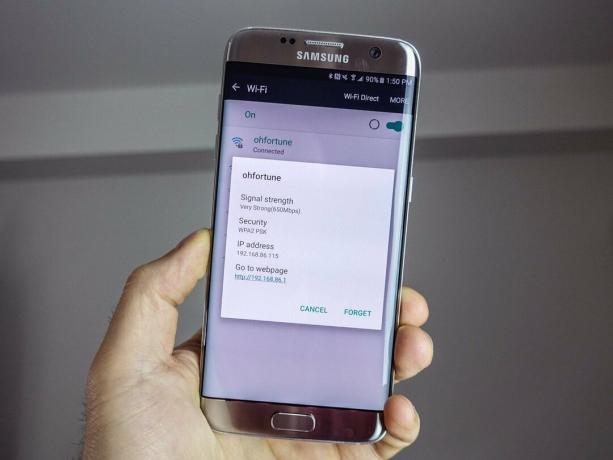
Samsung Galaxy S7 možda je jedan od najboljih telefona godine, ali ponekad pati od problema s Wi-Fi mrežom koji se nered s vašim iskustvom.
Ako vaš Galaxy S7 pati od nekih problema s Wi-Fi mrežom, evo nekoliko stvari koje možete pokušati ponovno povezati.
- Isključite / uključite Wi-Fi
- Resetirajte usmjerivač
- Zaboravite i ponovno naučite mrežu
- Ažurirajte svoj softver
- Pokušajte s drugom mrežom
- Približiti
- Provjerite postavke usmjerivača
- Provjerite je li Wi-Fi uvijek uključen
- Onemogući način uštede energije
- Promijenite postavke šifriranja na usmjerivaču
- Nabavite novi usmjerivač
- Proširivači / repetitori dometa
Jeste li ga pokušali isključiti i ponovo uključiti?
Da, zvuči kao da se šalim, ali nisam. Pokušajte isključiti Wi-Fi, a zatim isključite telefon. Ponovo uključite telefon, a zatim ponovo uključite Wi-Fi.
Ponekad treba samo brzi udarac, ali ponovno pokretanje i isključivanje i uključivanje moglo bi biti kopito koje mu treba.
Resetirajte usmjerivač
Ponekad vaš usmjerivač može postati pomalo trom i treba ga samo osvježiti. Isključite ga ili isključite najmanje 30 sekundi, a zatim ga ponovo uključite.
Zaboravite i ponovno naučite
Ponekad bi vaš Wi-Fi problem mogao biti povezan s načinom na koji se vaš Galaxy S7 povezuje s vašom mrežom. Pokušajte zaboraviti mrežu, a zatim se ponovno spojite na nju.
Verizon nudi Pixel 4a za samo 10 USD mjesečno na novim Neograničenim linijama
Evo kako:
- Pokrenite Postavke s početnog zaslona, sjene obavijesti ili ladice aplikacija.
- Dodirnite Wi-Fi.
- Dodirnite mreža s kojim ste povezani.
-
Dodirnite Zaboraviti.
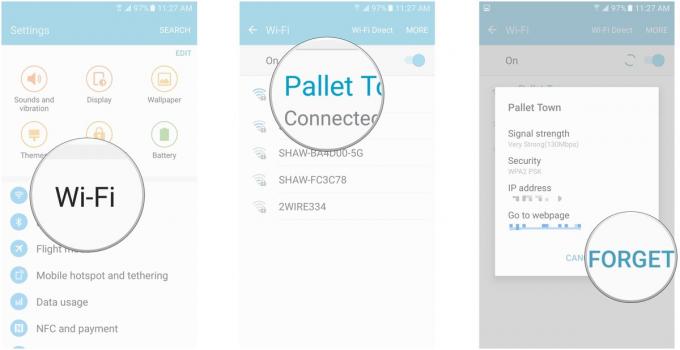
- Dodirnite mreža opet da se ponovno povežem s njom.
- Uđi lozinka ako ga ima.
-
Dodirnite Spojiti.
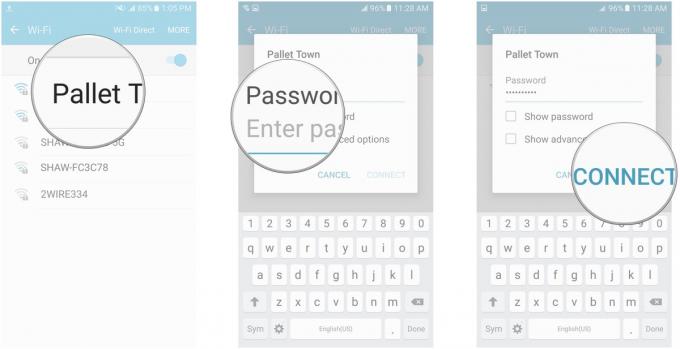
Je li vaš softver ažuran?
Ponekad, ako se niste ažurirali na najnoviju verziju softvera oba vašeg Galaxyja S7 i vašeg usmjerivača, možda ćete imati problema s povezivanjem.
Evo kako se osigurati da ste u tijeku sa svojim Galaxyjem S7:
- Pokrenite Postavke s početnog zaslona, sjene obavijesti ili ladice aplikacija.
- Dodirnite O uređaju.
- Dodirnite Ručno preuzmite ažuriranja. Tada će vaš telefon provjeriti i preuzeti sva ažuriranja.
-
Dodirnite Kasnije, Instalirajte preko noći, ili Sada instalirati da odaberete kada želite instalirati ažuriranje.
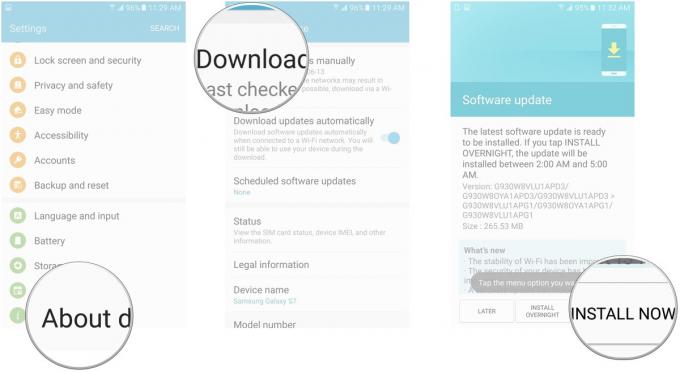
Pokušajte s drugom mrežom
Moglo bi se dogoditi da mreža s kojom se pokušavate povezati ima prilično slabu pokrivenost. Pokušajte se povezati s drugom Wi-Fi mrežom i provjerite ima li to razlike.
Najbolji način da to testirate bio bi isprobavanje mreže izvan vašeg doma, samo u slučaju da je pravi usmjerivač pravi problem.

Približiti
Ovo je još jedno očito, ali evo ga: približite se fizičkom usmjerivaču. Ako imate problema s povezivanjem, pokušajte se približiti samom usmjerivaču. To je osobito istinito ako ste povezani na frekvenciji od 5 Ghz, jer putuje na kraće udaljenosti od sveprisutnije (i sklonije smetnjama) frekvencije 2,4 GHz.
Provjerite postavke usmjerivača
Ponekad je samo pitanje prelaska na drugo opseg na vašem dvopojasnom usmjerivaču. Pokušajte se prebaciti na 2,4 GHz u softverskim postavkama usmjerivača. Ima širi raspon i možda će se bolje povezati s vašim Galaxyjem S7.
Provjerite je li Wi-Fi uvijek uključen
U Wi-Fi postavkama na vašem Galaxyju S7 imate tri mogućnosti koje kontroliraju kada je Wi-Fi uključen. Ako je vaša veza mrljava, morat ćete biti sigurni da je Wi-Fi uvijek povezan, čak i kada telefon spava (tj. Zaslon je isključen). Evo kako!
- Pokrenite Postavke s početnog zaslona, sjene obavijesti ili ladice aplikacija.
- Dodirnite Wi-Fi.
-
Dodirnite Više u gornjem desnom kutu zaslona.
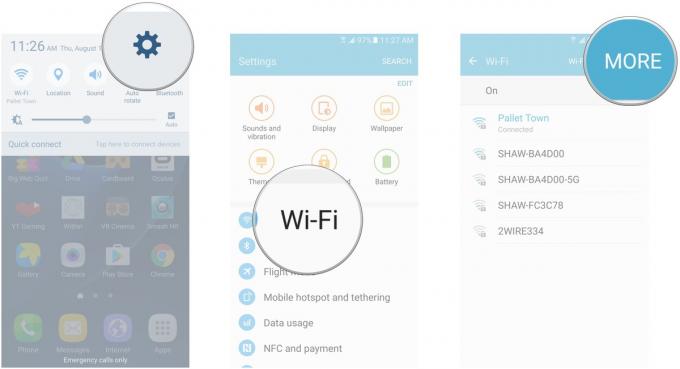
- Dodirnite Napredna.
- Dodirnite Neka Wi-Fi bude uključen tijekom spavanja.
-
Dodirnite Stalno.
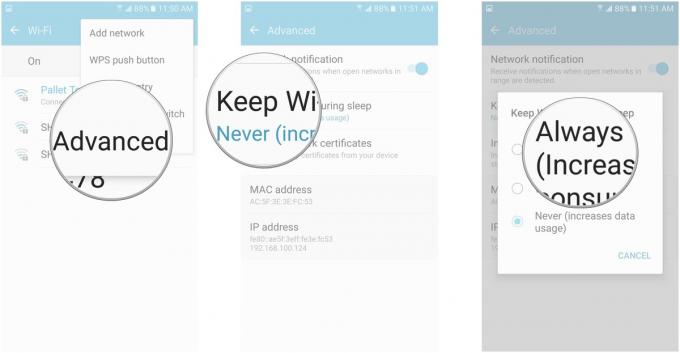
To će zaustaviti Galaxy S7 da se odspoji s vaše Wi-Fi mreže svaki put kad se zaslon isključi.
Isključite način uštede energije
Način uštede energije usporava performanse vašeg Galaxyja S7 radi uštede baterije, što možda ometa vašu Wi-Fi povezanost.
Isključite ga u sjeni obavijesti. Ako ga imate s razlogom, napunite telefon i brinite se za Wi-Fi kasnije!

Promijenite postavke šifriranja na usmjerivaču
Sad ulazimo u više tehničkog teritorija i ovo bi trebala biti jedna od posljednjih stvari koje pokušate. Uklonite šifriranje s usmjerivača (pogledajte upute za uporabu usmjerivača jer će se svaka marka razlikovati).
To će stvoriti "otvorenu" mrežu, što znači da vam neće trebati lozinka za povezivanje. Ako se ovim riješe problemi s Wi-Fi mrežom, možda postoji problem sa softverom usmjerivača. Dok smo mi stalno preporučite održavanje jake enkripcije između telefona i usmjerivača, proučite omogućavanje drugog protokola kada ponovno omogućite šifriranje. Ako ste koristili AES, pokušajte ga promijeniti u TKIP (iako vam snažno preporučujemo da se pridržavate WPA2-PSK (AES) nakon što se problemi riješe).
Nabavite novi usmjerivač!
Ako uopće nemate sreće, a vi znati vaš Galaxy S7 nije problem, tada ćete vjerojatno morati nadograditi usmjerivač.
Idite na nešto dual band koji koristi 802.11 ac. Preporučujemo Google OnHub izgrađen od ASUS-a.
Ako sve drugo zakaže
Ako imate novi usmjerivač i znate da vaš Galaxy S7 nije problem i sve je ispravno provjereno kod vašeg davatelja internetskih usluga, tada vaš dom jednostavno nije Wi-Fi. U redu je, mnogi nisu.
Kao posljednji pokušaj, možda ćete htjeti isprobati Wi-Fi proširivač / repetitor dometa. Oni se obično jednostavno uključe u utičnicu negdje u vašem domu na način Barrel of Monkeys, jer uzimaju Wi-Fi signal, a zatim ga emitiraju, dodajući veći domet vašem signalu.
Ako ustanovite da Wi-Fi izvrsno funkcionira u blizini usmjerivača, ali je sranje negdje drugdje u vašem domu, strateški postavite ekstender i vaši će problemi biti riješeni. Neki proširivači pomažu vam čak i da odredite mrtva mjesta.
Postoji mnogo između kojih možete odabrati, pa pogledajte Pregled centra Window Central kako biste bili sigurni da ćete dobiti ono što vam treba.
Koji je tvoj popravak?
Jeste li naišli na Wi-Fi probleme sa svojim Galaxy S7 i riješili ste ih na način koji ovdje nije spomenut? Podijelite u komentarima ispod!
Možemo zaraditi proviziju za kupnju koristeći naše poveznice. Saznajte više.

Sve što trebate znati o PS5: Datum izlaska, cijena i još mnogo toga.
Sony je službeno potvrdio da radi na PlayStationu 5. Evo svega što o tome zasad znamo.

Nokia lansira dva nova proračunska Android One telefona ispod 200 dolara.
Nokia 2.4 i Nokia 3.4 najnoviji su dodaci proračunskoj liniji pametnih telefona tvrtke HMD Global. Budući da su oba Android One uređaja, zajamčeno će dobiti dva glavna ažuriranja OS-a i redovita sigurnosna ažuriranja do tri godine.

Sve što (zasad) znamo o Google Pixelu 5.
Još uvijek imamo mjeseci od Googlea kako bi predstavio Pixel 5, ali to ne znači da je prerano za nagađanja što bi mogao ponuditi. Evo svega što do sada znamo!

Evo najboljih jastučića za bežično punjenje za Galaxy S7.
Dakle, upravo ste dobili Galaxy S7 i sada ga želite napuniti bez da ga morate svaki put priključiti? Pa, postoji niz dostupnih opcija koje možete provjeriti, pa da vidimo koje su to.
